Centos7使用MCSManager9面板搭建 我的世界(MC) Paper 1.18.1 版服务器教程,MCSManager9面板安装教程。
Paper核心支持安装插件。
视频教程: https://www.bilibili.com/video/BV1du411X7BT/
使用MCSM9面板搭建 我的世界 Paper1.18.1 服务器教程
- 其他版本我的世界服务器搭建教程:https://blog.zeruns.tech/tag/mc/
- 各种Minecraft服务端介绍和下载:https://blog.zeruns.tech/archives/626.html
- 高性价比和便宜的VPS/云服务器推荐:https://blog.zeruns.tech/archives/383.html
MC开服交流QQ群:966038270
MC开服交流QQ频道: https://url.zeruns.tech/mc_qq
我的世界开服交流TG群:https://t.me/Minecraft_zeruns
MCSM9介绍
分布式,稳定可靠,开箱即用,高扩展性,支持 Minecraft 和其他少数游戏的控制面板。
MCSManager 面板(简称:MCSM 面板)是一款全中文,轻量级,开箱即用,多实例和支持 Docker 的 Minecraft 服务端管理面板。
此软件在 Minecraft 和其他游戏社区内中已有一定的流行程度,它可以帮助你集中管理多个物理服务器,动态在任何主机上创建游戏服务端,并且提供安全可靠的多用户权限系统,可以很轻松的帮助你管理多个服务器。
准备
首先你得有台服务器(已经有的可以忽略),下面推荐一些:
- 阿里云云小站 : https://dashi.aliyun.com/site/zeruns/yxz?userCode=jdjc69nf
- 腾讯云每日秒杀 : https://curl.qcloud.com/lQSAXVLq
- 华为云 : https://url.zeruns.tech/hwy2021
- UCloud : https://www.ucloud.cn/site/active/kuaijie.html?invitation_code=C1x5E3EE29AA7B9
其他性价比高的服务器推荐:https://blog.zeruns.tech/archives/383.html
如果你是新用户有优惠,建议能买多长时间就买多长时间,因为优惠价的服务器到期后续费很贵的,而且新用户优惠只能买一次,所以尽量买长时间点划算。
2核4G内存 5兆带宽的服务器大约可以同时在线5到10人,4核8G 10兆的服务器大约可以同时在线20到30人。1.18.1版的配置要求更高了,最低得4G内存,建议8G内存。 推荐 Ucloud 的AMD服务器,单核性能较强,适合开MC服。
购买服务器后选择安装Centos7系统,然后用ssh登陆服务器。ssh客户端软件推荐putty或mobaxterm。
安装JAVA环境
1.18.1版需要JDK17版,需要安装其他版本JDK的看这篇文章: https://blog.zeruns.tech/archives/653.html
端口开放
面板需要 23333和24444 端口。
游戏服务器默认端口是 25565。
如果你使用 阿里云 , 腾讯云 或者其他云服务商, 请进入控制台到防火墙安全组策略,放行以上端口。
或者放行全部端口,入和出方向都要
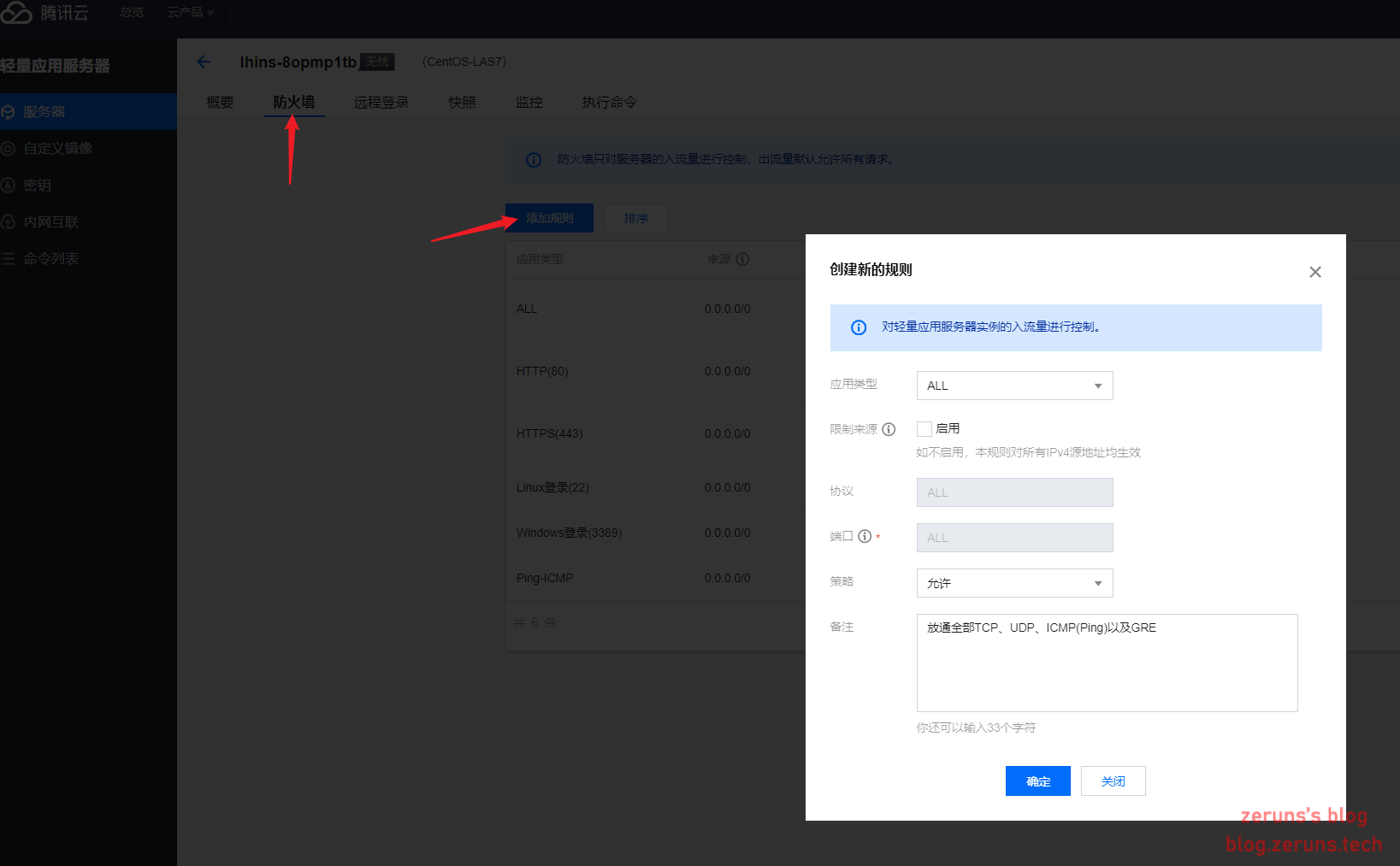

如果依然无法访问,请关闭系统自带防火墙:
安装面板
一行命令快速安装
- 脚本仅适用于 AMD64 架构 Ubuntu/Centos/Debian/Archlinux)
- 执行完成后,使用
systemctl start mcsm-{web,daemon}即可启动面板服务。 - 使用
systemctl enable mcsm-{daemon,web}.service来开启开机自启 - 面板代码与运行环境自动安装在
/opt/mcsmanager/目录下。
配置文件目录:data/SystemConfig/config.json
用户数据文件目录:data/User/*.json
远程守护进程配置文件目录:data/RemoteServiceConfig/*.json
安装完成后访问 http://你服务器的ip:23333/ 即可进入面板。
- 默认账号:root
- 默认密码: 123456
Linux 手动安装
- 若一键安装不起作用,则可以尝试此步骤手动安装。
- 注意,这种安装方式不会自动注册面板到系统服务(Service),所以必须使用
screen软件来管理。
创建MC服务端
下载paper1.18.1服务端:
百度网盘: https://url.zeruns.tech/paper1_18_1
阿里云盘: https://url.zeruns.tech/paper1_18_1_aly
接着登陆管理面板,点击应用实例→新建实例。
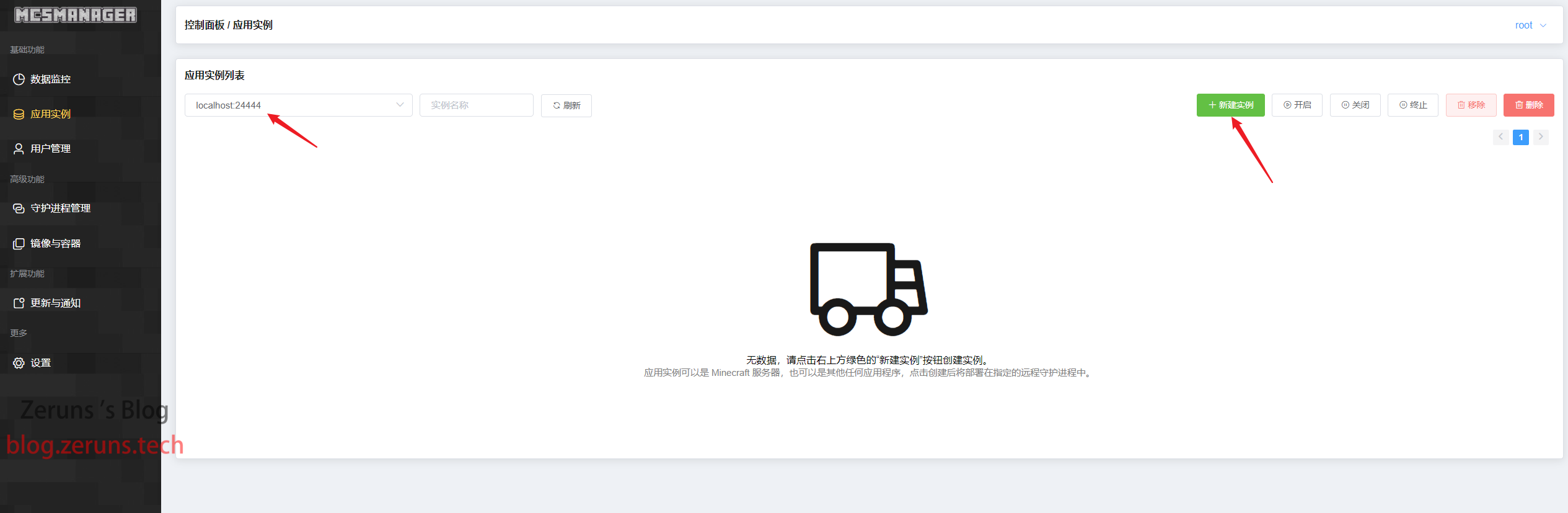
选择Java版Minecraft服务端。
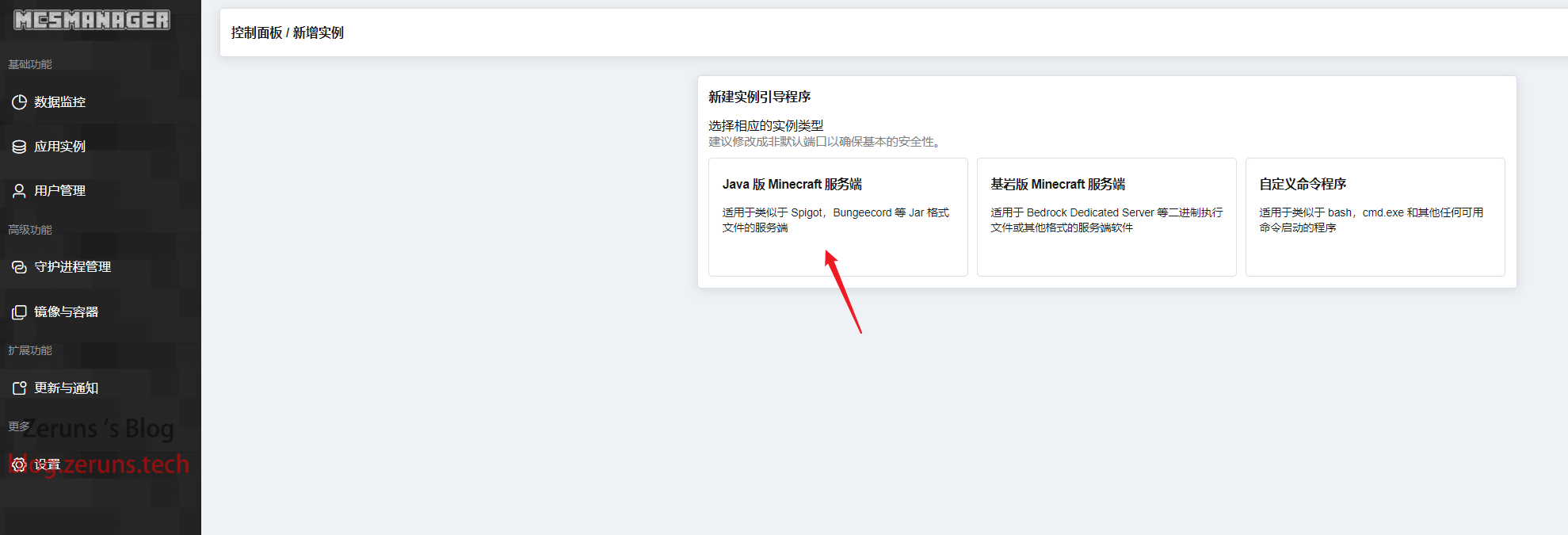
创建方式选择上传单个服务端软件
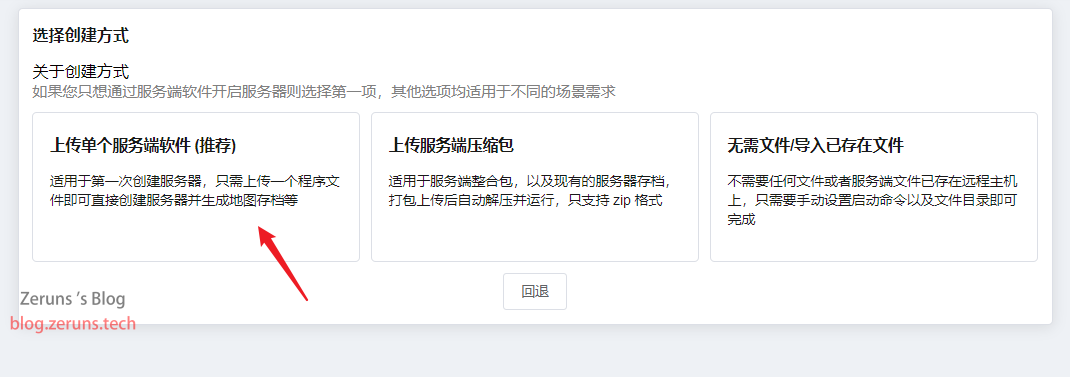
自己输入一个想设置的名称,然后点下面的上传服务端软件选择上面下载的jar文件。
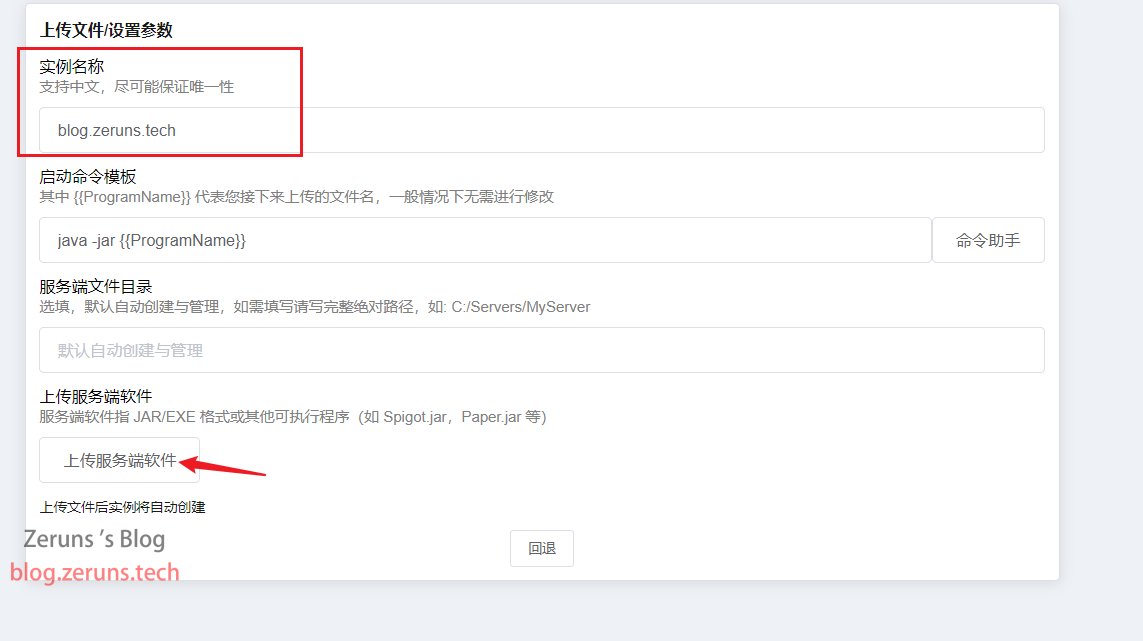
点击管理进入刚刚创建的实例,然后点击开启实例。
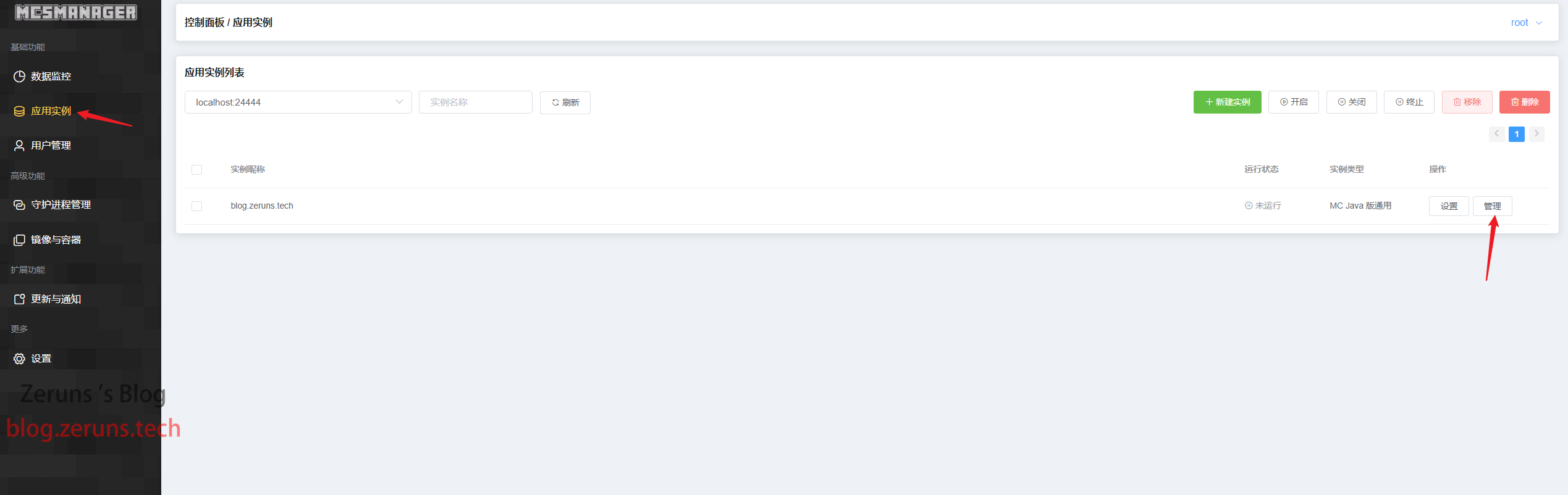
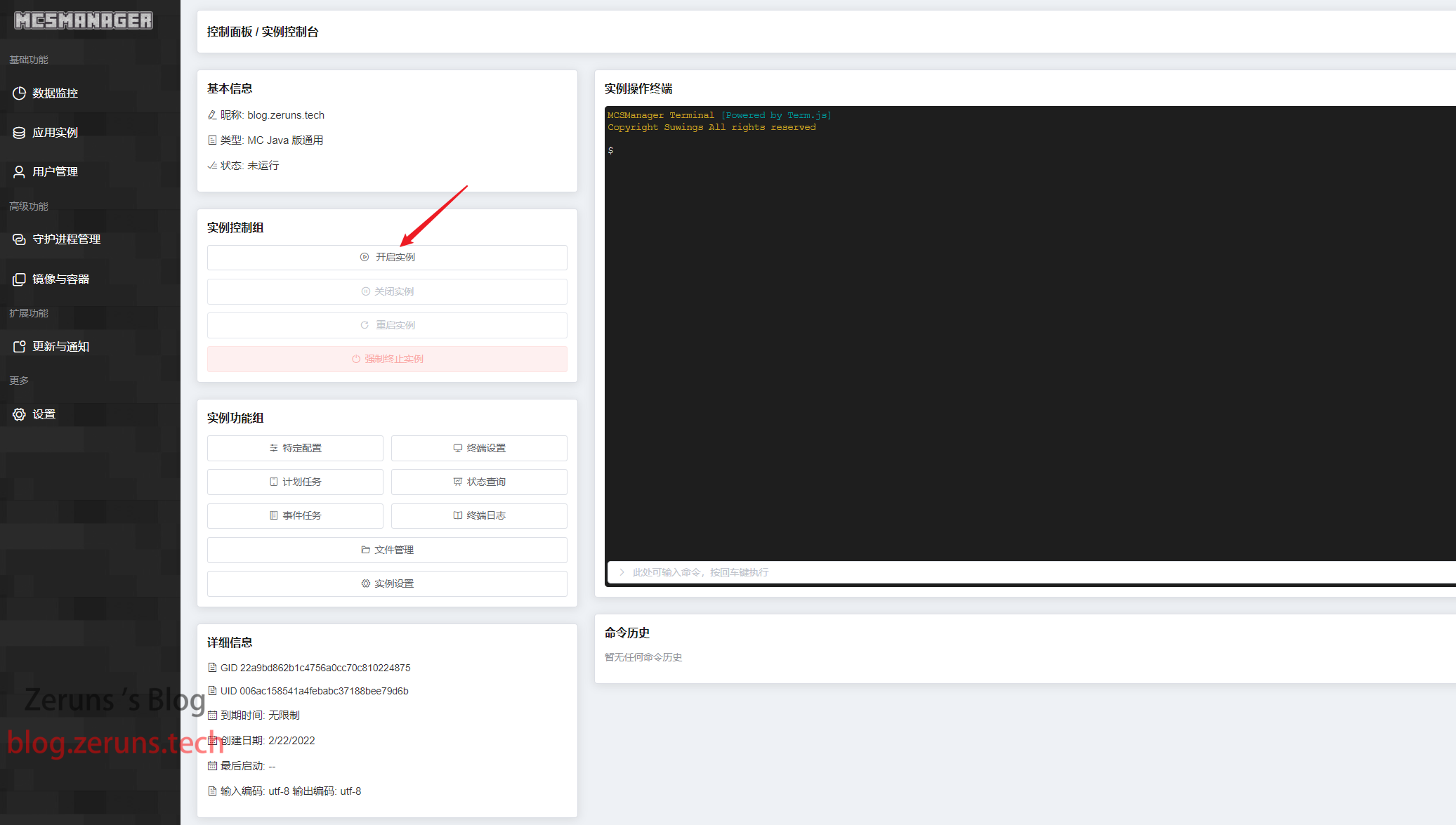
出现下图所示信息后点击特定配置,然后点击[Bukkit] eula.txt下的浏览
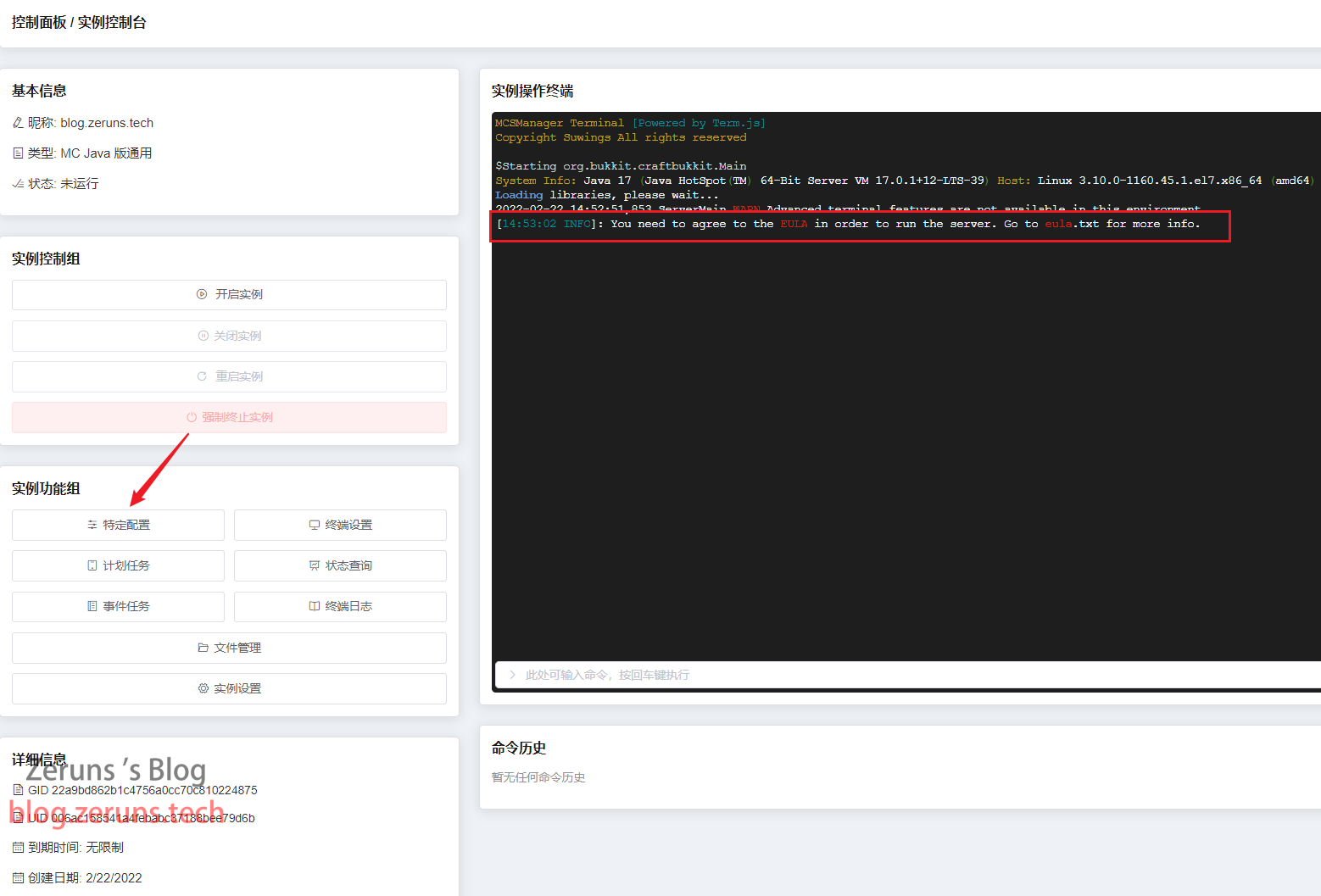
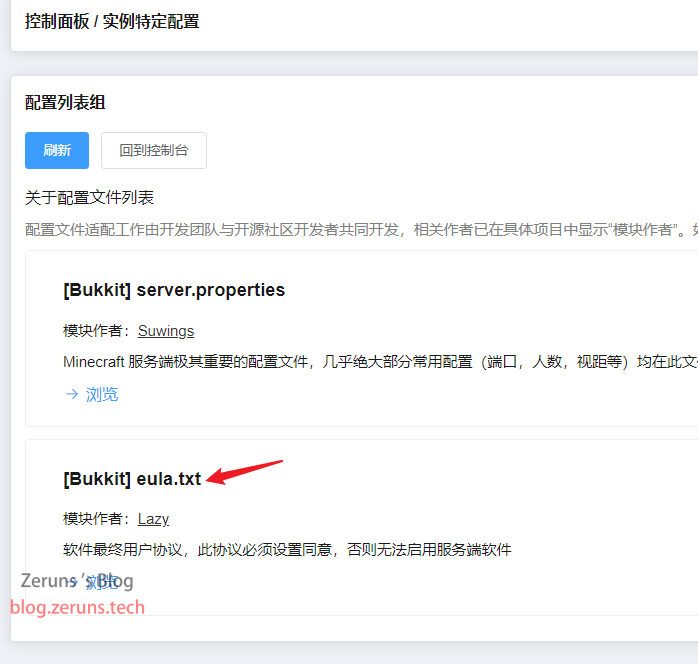
将eula的否改成是,然后点击保存配置,接着点击回到配置文件列表。
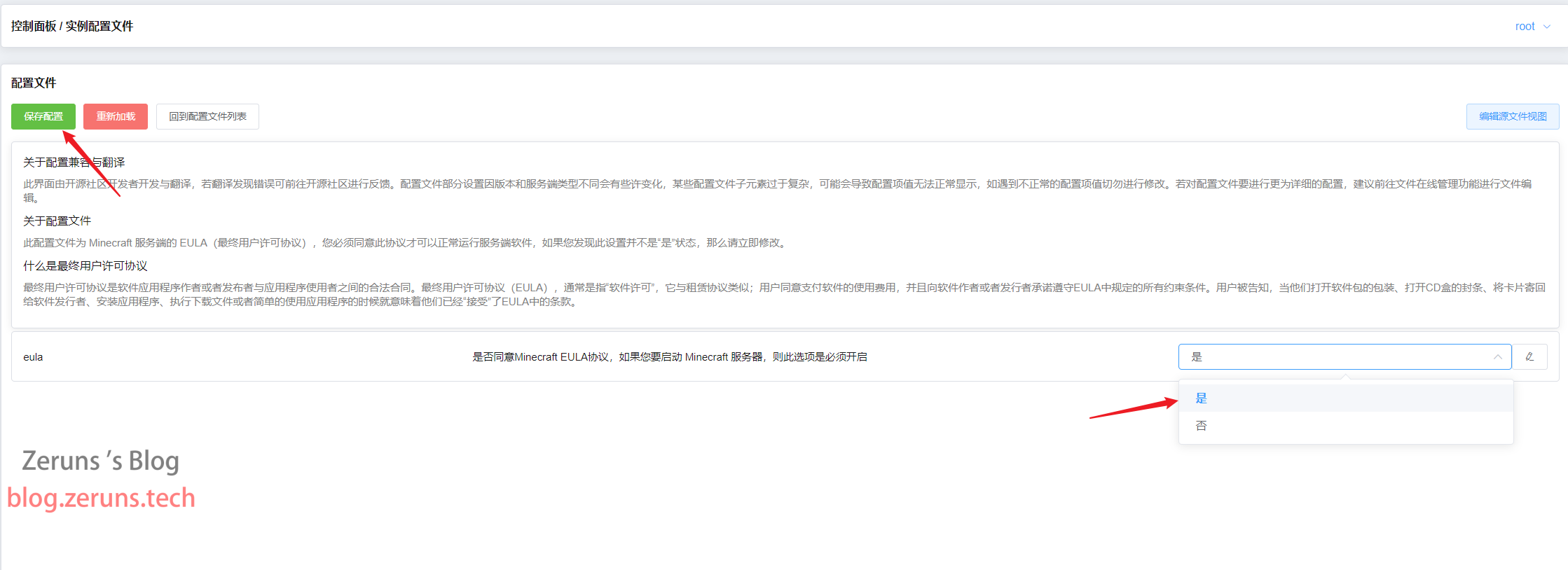
点击[Bukkit] server.properties下的浏览,然后就可以修改服务器的设置,非正版用户记得将在线正版验证设为否,设置完成后要点保存。
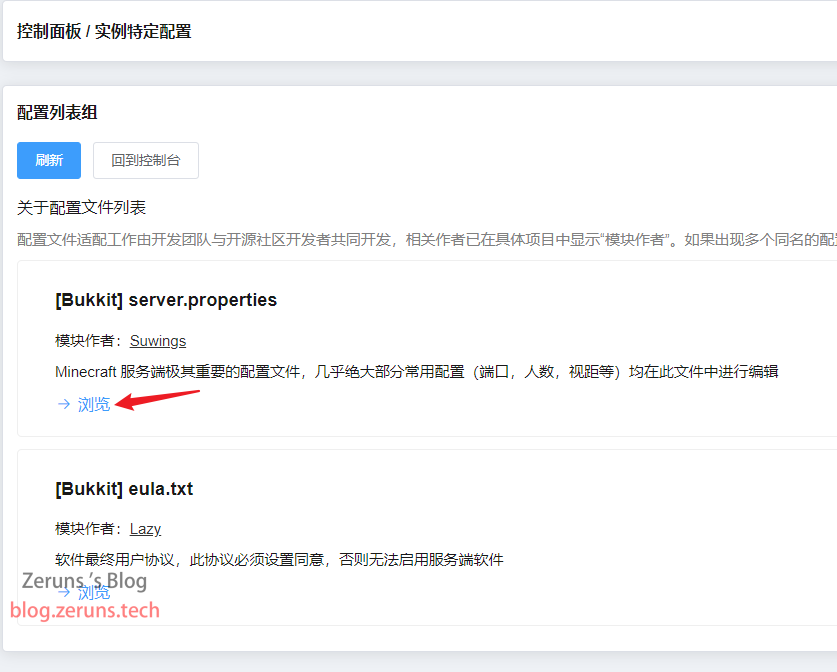
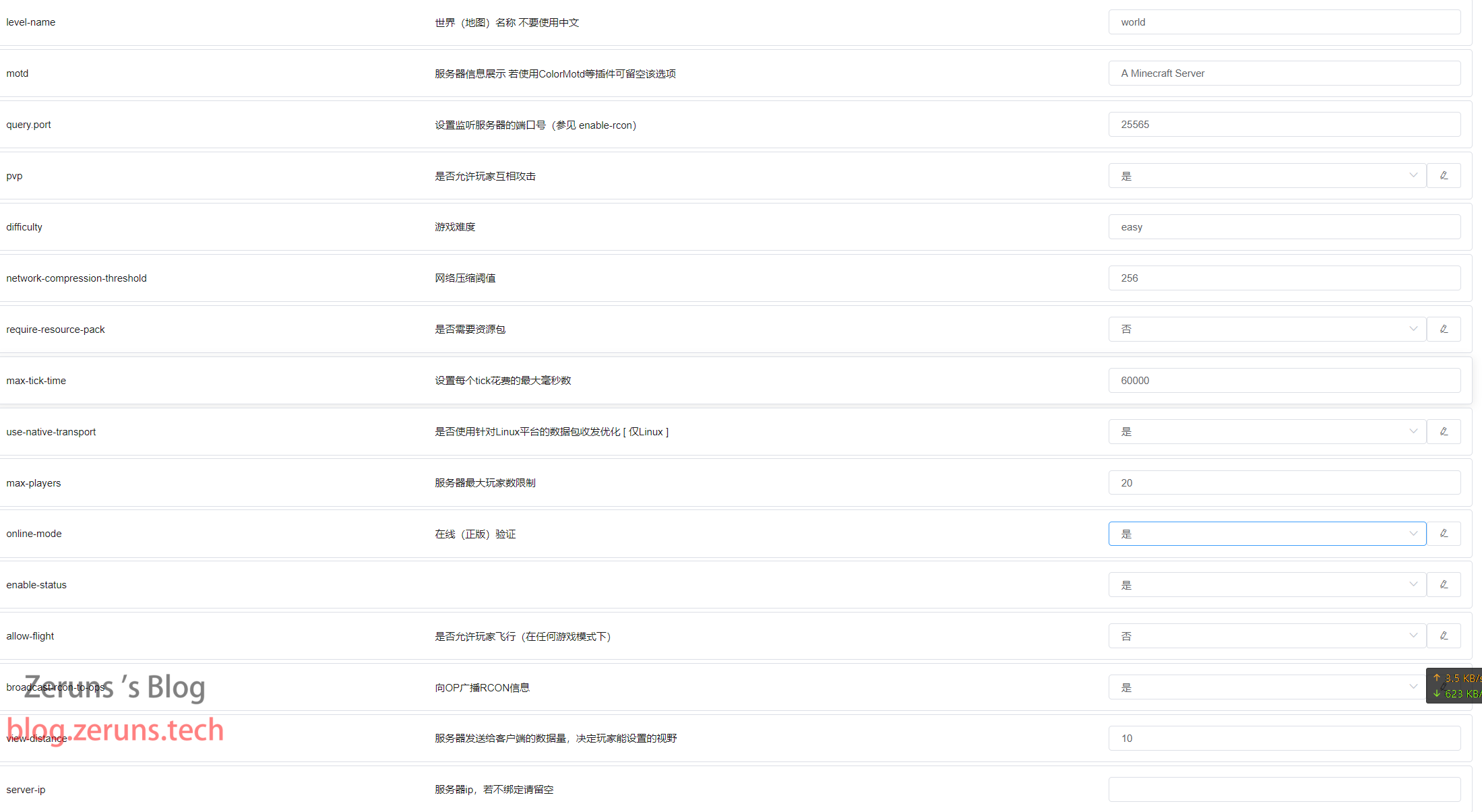
接着回到控制台,再次点击开启实例。出现如下信息则表示服务器开启成功。
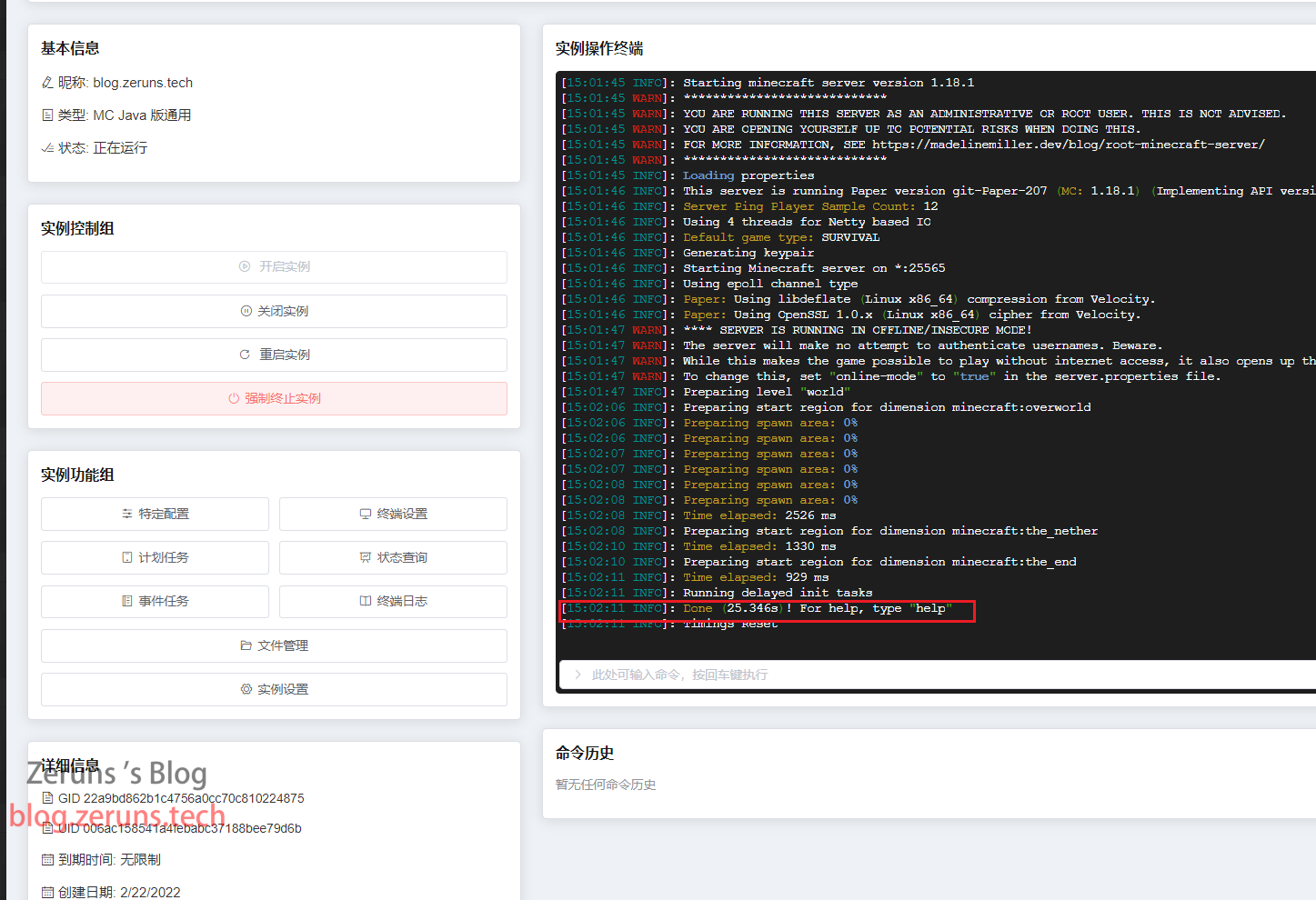
在游戏中添加服务器,直接输入你服务器的IP即可,如果修改了端口就需要加上端口。

需要添加插件就点击控制台的文件管理,进到服务端目录下的plugins目录,把插件上传上去然后重启服务端就行。
推荐阅读
- 高性价比和便宜的VPS/云服务器推荐:https://blog.zeruns.tech/archives/383.html
- 搭建内网穿透服务器,带Web面板: https://blog.zeruns.tech/archives/397.html
- 怎样搭建个人博客: https://blog.zeruns.tech/archives/218.html
- 如何搭建一个表白墙网站(LoveWall): https://blog.zeruns.tech/archives/634.html
- 我的世界服务器搭建教程: https://blog.zeruns.tech/tag/mc/
- Linux搭建甜糖星愿服务教程,挂机赚钱: https://blog.zeruns.tech/archives/628.html
